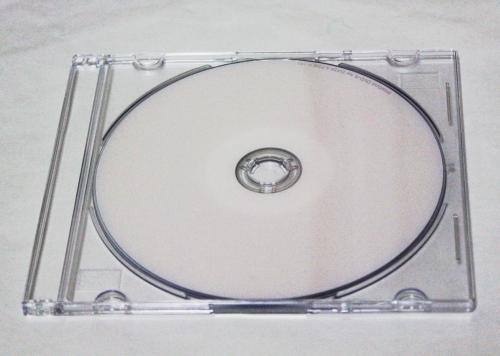パソコンに内蔵されている、ディスク装置の読み取り用のパーツである、
「DVDドライブ装置」(またはCD/BDドライブ)がある時故障してどうしても動かなくなった時に、
新しいドライブ装置に交換して修理するには、どのように対処をすればいい?という疑問について。
目次
内蔵型DVDドライブのパーツの取り外し
こちらの一例では、デスクトップパソコン本体から壊れたDVDドライブまたはBDドライブを、
新品ないし予備の製品に換装をして、修理する手順の一例を解説いたします。
まず実際に交換作業に入る前に、ドライブ装置のイジェクトボタンを押してみたり、
トレイからディスクがつっかえていたら一度抜き出すか、
またデバイスマネージャーで、デバイスドライバを一度削除してみる、といった対処をひととおり行ってみてください。
それでも直らなかったら、まず新しいDVD/BDドライブの製品を購入するか、
古くて使っていない壊れたパソコンなどから故障していないDVDドライブを取り外します。
最初にパソコンケースからすべてのコードを取り外して、左右と正面のふたを固定ネジを外して取り外します。
正面を覆うカバーは固定レバーを一つずつ外さなければならない物もあります。
レバーが折れていて完全に動かない時は、パソコン修理サポート店に出して直してもらわれた方が安全です。
固定されたネジやシールを外していく作業
次にPCケース内の上の方にある収納スペース(ドライブベイ)で、
壊れたDVDドライブ装置を固定しているネジもドライバーで取り外します。
パソコンによっては上に引き上げて外すレバーなども付いています。
電源ケーブルのコネクタに貼り付いている固定用シールをはがします。
電源ケーブルの中間コネクタとSATA(またはIDE)ケーブルのコネクタを、
インターフェースの差込口から丁寧に取り外します。
ドライブ装置の換装作業
そして、壊れたDVDドライブ装置を内部から外部に押し出す形でパソコン本体から分離します。
次に、新しい装置の方を代わりに同じ場所に差し込む形で交換します。
電源ケーブルとSATAケーブルのコネクタを取り付けます。
固定ネジやカバーはまだ付け直さなくても大丈夫です。
もし、パソコン本体自体が故障してしまっていて、修理のサポートに出す前に、
先に読み込みできない状態のハードディスクないしSSDの、
内部に保存された開けないファイルやフォルダーを取り出したい、という時には、
専門の事業であるデータ復旧サービスにて、修復してもらわれることを推奨します。
パソコンケースの内部を清掃
ついでに、パソコンやサーバーの本体といったマシンの内部にホコリがたまっていたら、
動作の遅延や故障の原因になりうるため、
ファンのプロペラや通気口を中心に、丁寧に掃除をして取り除いてください。
パソコンに電源コードなどをつなげ直して、電源ボタンを押して起動します。
Pioneer(パイオニア)の製品といった、DVDドライブのボタンを押してトレーが開いたら、
ディスクを一枚、まずは入れてみてください。
データの読み込みができるかどうかを確認
エクスプローラーの画面を開いて、「PC」のメニューに、
ASUSTek(エイスース)やLITEON(ライトオン)、I-O DATA(アイ・オー・データ)、
またPanasonic(パナソニック)のDVDスーパーマルチドライブといった、
DVDドライブのアイコンが表示されていたら、そちらを開いてみてください。
ディスク内のデータの読み込みが正常にできれば、交換修理は成功です。
小型のデスクトップPCやノートパソコンといった、取り外しが難しい製品の場合は、
プロのパソコン修理サービスセンターに出して、交換の作業をしてもらわれることもおすすめします。
パソコンサポートの店舗に依頼をする
もし新しい機器が正常にパソコンに認識できない時は、コントロールパネルから
デバイスマネージャーを開いて、一度デバイスドライバを削除してから再起動されてみてください。
DVD/BDドライブがどうしても読み込みできなかったり、自身では換装作業が難しそうな
デスクトップパソコン、ノートパソコンをお使いの場合は、メーカーのカスタマーサポート、
または私設のパソコン修理サービス店に問い合わせて、
壊れた部品の交換作業を請け負ってもらわれることをおすすめします。